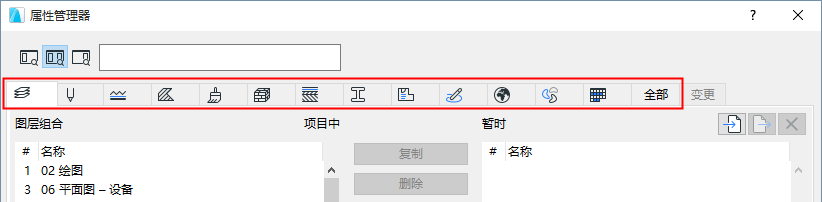
使用選項>元素屬性>屬性管理器開啟屬性管理器。
使用此對話框來
•列出和編輯當前專案屬性
•從其它專案或XML檔案導入屬性;將其編輯並添加至當前專案屬性
•將屬性設定儲存為一個XML檔案
屬性管理器在獨立的標籤頁中顯示每個屬性類型。
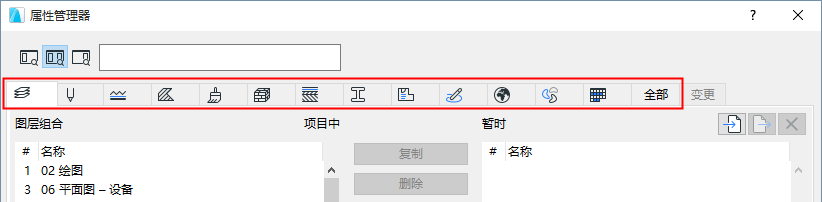
點擊對話框頂部的一個圖標,轉換至相應的屬性列表。
比如,點擊“填充”圖標列出當前專案的填充,位於屬性管理器左側:
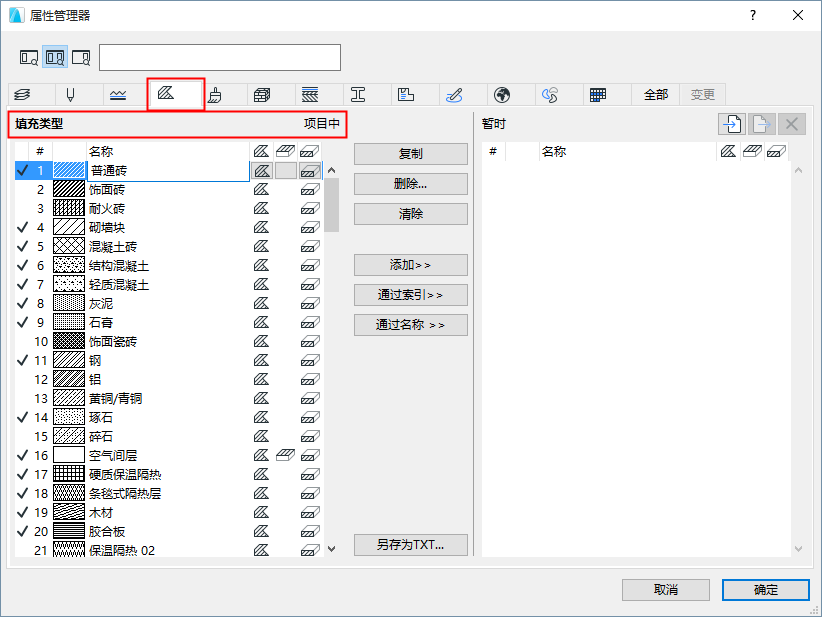
顯示當前專案的填充 (左側)
•要以一種特殊標準排序屬性列表,點擊想要的一列的頂部。例如,您可以用按線寬顯示畫筆或按緯度顯示城市。
•所有 標籤將所有專案屬性結合到一個列表中
•修改 標籤列出了所有待應用於當前專案屬性的修改,只要您還沒有關閉屬性管理器。(見 屬性管理器恢復修改。)
•點擊 確定 (在屬性管理器中的任意標籤內) 會出現一個警告確認並應用這些修改。
填充、表面、建築材料、複合結構和截面都有與其相關的都其他屬性(比如,建築材料及其填充和表面定義)。就每一種屬性類型而言,這些關聯屬性的完整等級也列示再屬性管理器上:
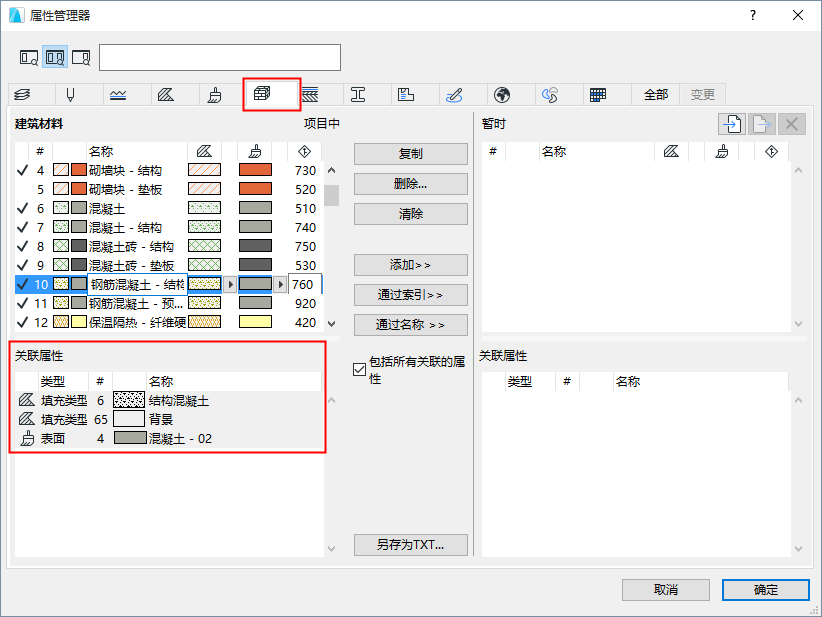
關聯屬性在屬性管理器中是只讀狀態,但如果您點擊其中一個,相關屬性標籤也會立即開啟。
元素通過其索引編號來表示屬性。要想加以編輯,請點擊 重新索引。
如果需運用於當前專案,那麼該列屬性內會出現一個對勾符號:
•通過放置元素
•通過我的最愛和工具預設設定
•在其他屬性中 (比如,用於建築材料的一種填充)
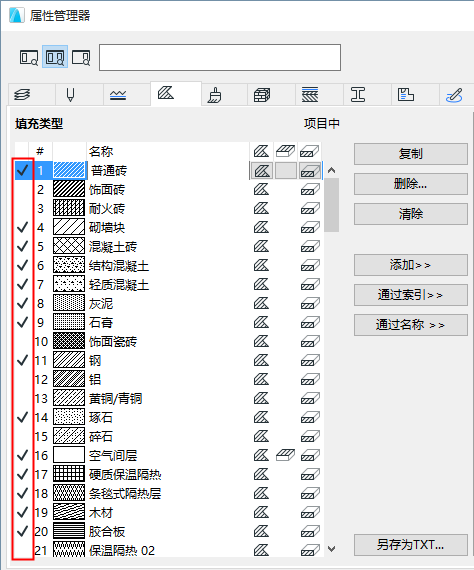
注意,未經使用的屬性(沒有對勾符號)實際上可能會通過一個放置物件的GDL腳本進行參考。
“配備” 確認符號不可用於以下屬性: 圖層組合,畫筆集,畫筆,城市。
屬性管理器右側是屬性“臨時”列表。使用此界面(在右側)將屬性傳輸到當前專案的屬性集(在左側)。
您可以在臨時列表中編輯和管理屬性,該操作類似於專案列表。
參見列表間的附加/覆蓋屬性。
然而,臨時列表會在您關閉屬性管理器之後清除。
輸入任意搜索詞彙確定屬性在當前標籤頁、屬性管理器一側或兩側中的位置。這在關聯屬性中不起作用。
注意:在搜索特定圖層時,請確保首先點擊啟動“圖層”列表。
使用搜索字段左側的圖標進行過濾: 搜索兩側,或僅搜索右側/左側。
點擊X按鈕清除搜索。
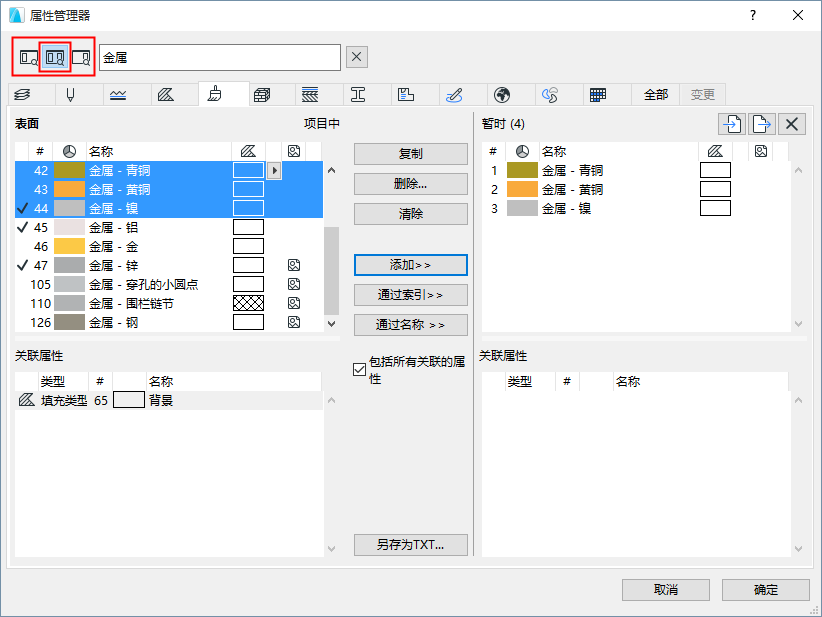
搜索屬性: 兩側